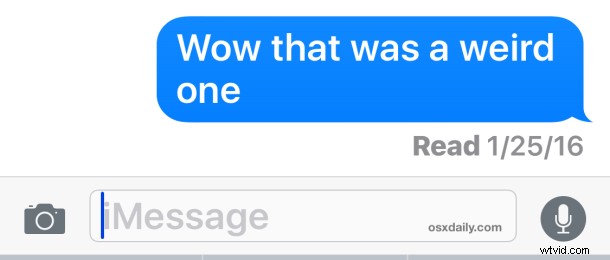
L'application iOS Messages envoie par défaut ce que l'on appelle une « confirmation de lecture » lorsqu'un iMessage est ouvert et lu dans l'application. Cette fonction de confirmation de lecture peut être utile pour certaines conversations, mais elle n'est pas toujours souhaitée pour chaque message, et bien que la désactivation des confirmations de lecture pour les messages dans iOS soit certainement une option que de nombreux utilisateurs d'iPhone choisissent, une autre astuce est disponible pour ceux qui ont des écrans iPhone équipés de 3D Touch , grâce aux fonctionnalités "peek" et "pop" de ces appareils.
Voici exactement comment vous pouvez lire un iMessage sur iPhone sans envoyer de confirmation de lecture à l'expéditeur - et sans désactiver complètement la fonctionnalité . Comme certaines autres astuces 3D Touch, il peut être utile pour certains utilisateurs d'ajuster les paramètres de sensibilité à la pression 3D Touch pour en tirer le meilleur parti.
- Ouvrez l'application Messages comme d'habitude lorsqu'un nouveau message arrive - n'ouvrez pas le fil de discussion, cependant
- Sur l'écran d'aperçu des messages dans iOS avec tous les fils de messages disponibles, appuyez sur pour activer 3D Touch 'peek' sur le message que vous souhaitez lire mais sans envoyer le reçu à l'expéditeur
- Tant que vous continuez à 3D Touchez l'écran des messages, vous pourrez lire le nouvel iMessage sans envoyer de confirmation de lecture. Si vous souhaitez envoyer une confirmation de lecture à partir de cet écran, vous pouvez soit appuyer sur ' pop' l'iMessage qui envoie instantanément une confirmation de lecture, sinon balayez vers le haut en mode "peek" et choisissez "Marquer comme lu" dans les options 3D Touch

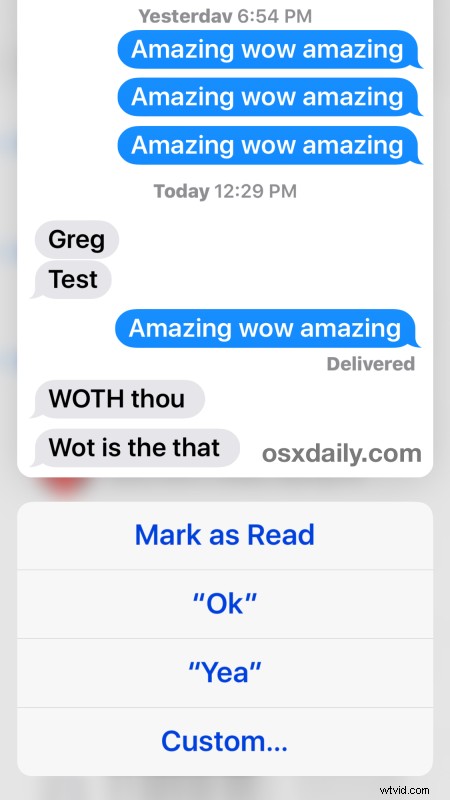
Belle astuce, n'est-ce pas ? Vous aurez évidemment besoin d'un appareil avec un écran tactile 3D pour que cela fonctionne, comme un iPhone 6s ou un iPhone 6s Plus, car les écrans standard n'offrent pas de détection de coup d'œil et de pop ou de pression tactile.
Ceci est très utile si vous souhaitez laisser la fonction de confirmation de lecture activée, ce qui peut être idéal pour les amis proches et la famille, mais il est souvent moins que souhaitable de rester activé pour certains autres contacts. Puisqu'il n'existe actuellement aucune méthode permettant d'activer ou de désactiver de manière sélective l'envoi de ces confirmations de lecture à des contacts individuels, cette approche 3D Touch offre une alternative aux utilisateurs d'iPhone qui souhaitent lire un message sans réellement envoyer le « accusé de lecture » à l'expéditeur, et également sans désactiver complètement la fonctionnalité, ce qui entraîne l'envoi du message "Livré" aux expéditeurs à la place. En gros, cela signifie que vous pouvez conserver la fonctionnalité, mais conserver un peu de confidentialité pour lire les messages dans les situations qui l'exigent.
Merci à MacTrast d'avoir découvert l'astuce pratique.
